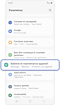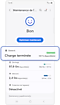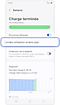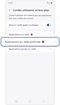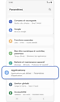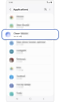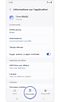Problèmes de performance et de publicités intempestives après l'installation d'applications tierces sur votre appareil Samsung Galaxy
Si vous avez récemment installé une application tierce sur votre appareil Samsung Galaxy, vous pourriez être confronté à des fenêtres contextuelles ou des messages fréquents tels que « ralentissement possible », « la batterie se décharge rapidement », « espace de stockage faible », « surchauffe de l'appareil » ou « danger pour le téléphone ». Vous pouvez utiliser la fonction de maintenance de l'appareil pour identifier et désinstaller les applications tierces problématiques, en effectuant un diagnostic des applications malveillantes. Alternativement, vous pouvez désinstaller directement les applications non souhaitées.

Remarque : Il est fortement recommandé de n'utiliser que la Galaxy Store et le Play Store pour installer des applications vérifiées pour votre appareil Samsung Galaxy.
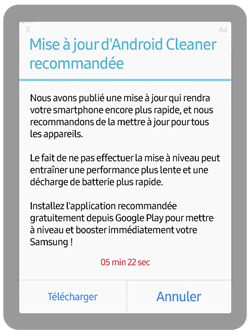
Vous pouvez utiliser les notifications de la fonction de maintenance de l'appareil pour identifier les applications tierces qui auraient pu être installées sur votre appareil. Cette fonction analysera les applications malveillantes et vous alertera, au travers d’une notification, des éventuels problèmes avec ces applications.
Vérifier les applications en veille
Supprimer une application
Même si vous avez accidentellement effacé la notification de la fonction de maintenance de l'appareil, vous pouvez toujours vérifier et supprimer les applications malveillantes de votre appareil Samsung Galaxy en utilisant le menu des paramètres. L’utilisation de la fonction de maintenance de l’appareil vous donne aussi accès à des outils de diagnostic vous permettant, notamment, d'identifier les applications pouvant affecter négativement les performances ou la sécurité de votre appareil. Veuillez noter que l'application doit être mise en veille par la fonction de maintenance de l’appareil pour qu’elle soit analysée par cette même fonction.
Vérifier les applications en veille
Supprimer une application suspicieuse
Même si vous n'avez pas reçu une notification vous alertant d’une application malveillante, il est possible de désinstaller toutes applications indésirables de votre appareil Samsung Galaxy. Si vous ne trouvez pas l'application dans l'écran des applications, vous pouvez utiliser la liste des applications installées dans le menu des paramètres.
Nous vous remercions pour votre commentaire!
Veuillez répondre à toutes les questions.